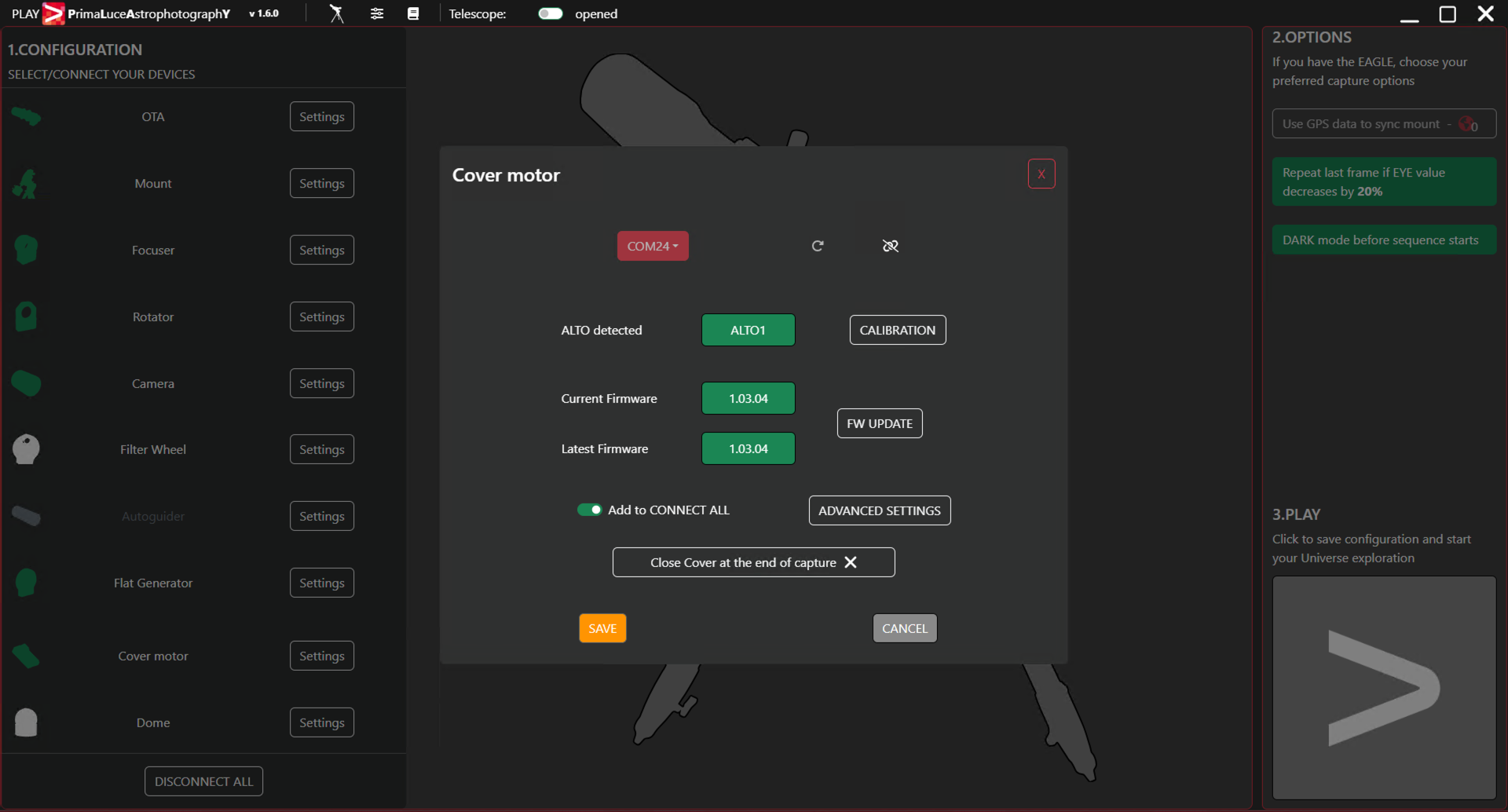Prima di utilizzare PLAY, controllate che il vostro telescopio sia impostato correttamente per la sessione di astrofotografia. Questo cambia in base al telescopio e agli accessori, quindi fate riferimento al suo manuale utente. Nell’immagine sotto potete vedere un esempio di telescopio per astrofotografia con montatura altazimutale ed EAGLE, ECCO, ESATTO and ARCO e la guida di questo paragrafo è stata scritta con questo telescopio. Se utilizzate un diverso telescopio alcuni dettagli della presente guida potranno essere diversi. Prima di iniziare ad usare il vostro telescopio, verificate che sia stabile, che sia correttamente alimentato e che i cavi che connettono i diversi dispositivi consentano un libero movimento in tutte le direzioni.
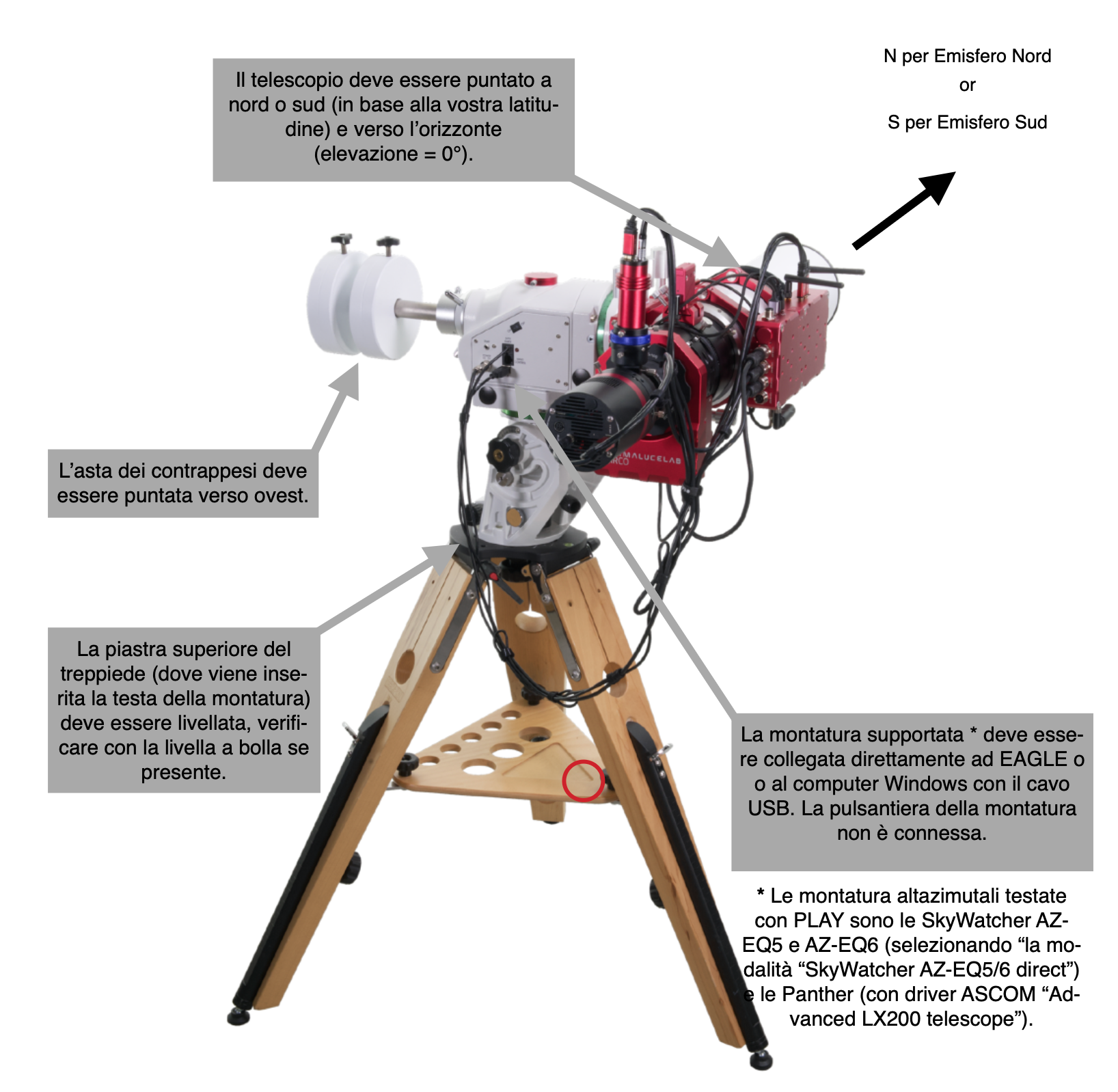
Cliccate sulla sezione OTA (potete cliccare sia sulla forma del tubo ottico dell’immagine centrale che sul testo OTA nella colonna di sinistra). Si aprirà una finestra popup in cui è possibile selezionare il tipo di telescopio che utilizzate, il suo diametro e la lunghezza focale (in millimetri). Premete il pulsante SAVE per confermare la selezione.
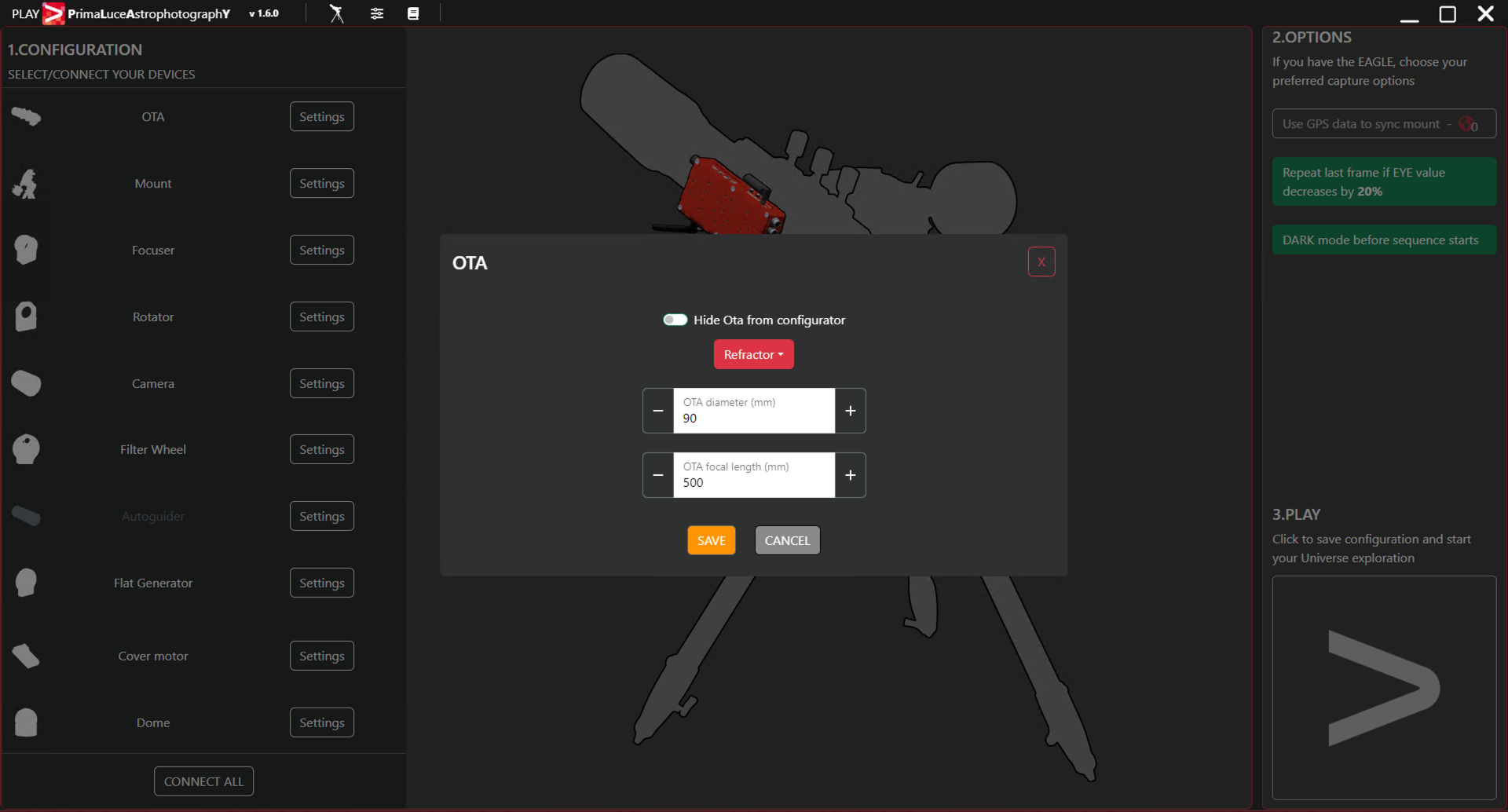
Se volete controllare la vostra montatura altazimutale compatibile con PLAY, cliccate su Mount per collegarvi alla vostra montatura. ATTENZIONE: a partire dalla versione 1.6, PLAY vi consente di controllare montature altazimutalui selezionando il driver ASCOM (compatibile con piattaforma ASCOM 6.6) fornito dal produttore (fate riferimento al manuale della montatura per vedere come funziona) o selezionando la modalità “SkyWatcher AZ-EQ5/6 direct”. Per questo secondo caso, collegate un cavo USB dalla porta USB type B della testa della montatura alla porta USB del vostro EAGLE o del vostro computer Windows. La pulsantiera della montatura non deve essere connessa alla montatura per utilizzare PLAY. Ora selezionate AltAz come tipo di montatura e selezionate la porta COM che EAGLE o il vostro computer Windows crea quando collegate il cavo USB alla montatura (per identificarlo meglio, potete aprire la finestra di Gestione Dispositivi di Windows e connettere-disconnettere il cavo USB in quanto questo aggiornerà la lista). Digitate le vostre Latitude e Longitude nei relativi campi e premete l’icona Connect per avviare il collegamento alla montatura.
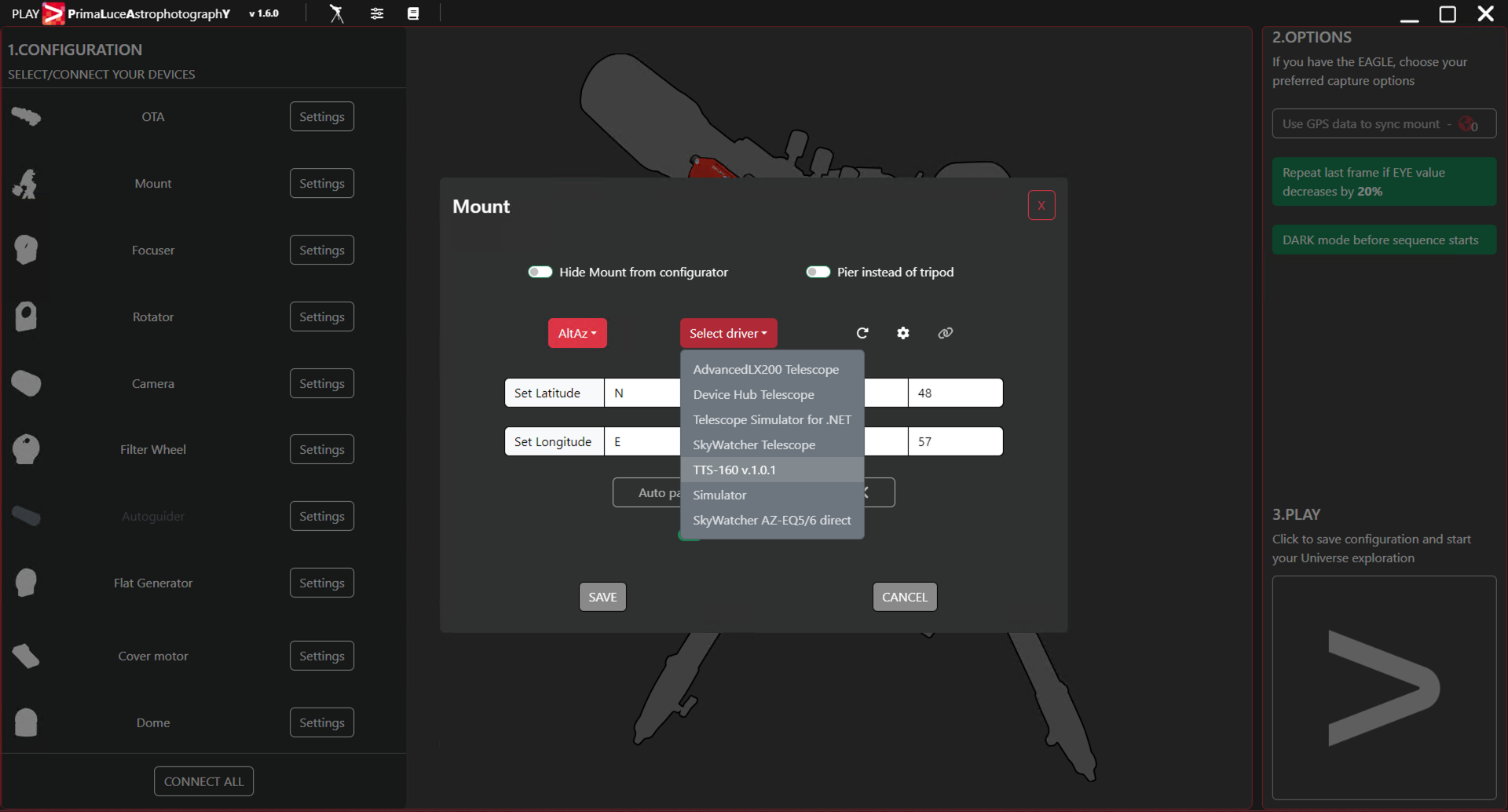
Se selezionate la modalità “SkyWatcher AZ-EQ5/6 direct”, troverete anche le opzioni per impostare una posizione di parcheggio personalizzata e per “Force sync at connection” che è utile se, per qualsiasi motivo, la vostra montatura AZ-EQ5/6 perde l’allineamento con il cielo e volete recuperare rapidamente alla riconnessione. Dopo che avrete cliccato l’icona di connessione, vedrete una notifica che conferma il collegamento alla montatura. Se volete che PLAY si ricordi delle impostazioni di collegamento alla vostra montatura per consentirvi di usare la funzione CONNECT ALL la prossima volta che usate PLAY, selezionate l’opzione “add to CONNECT ALL”. Premete il bottone SAVE per confermare.
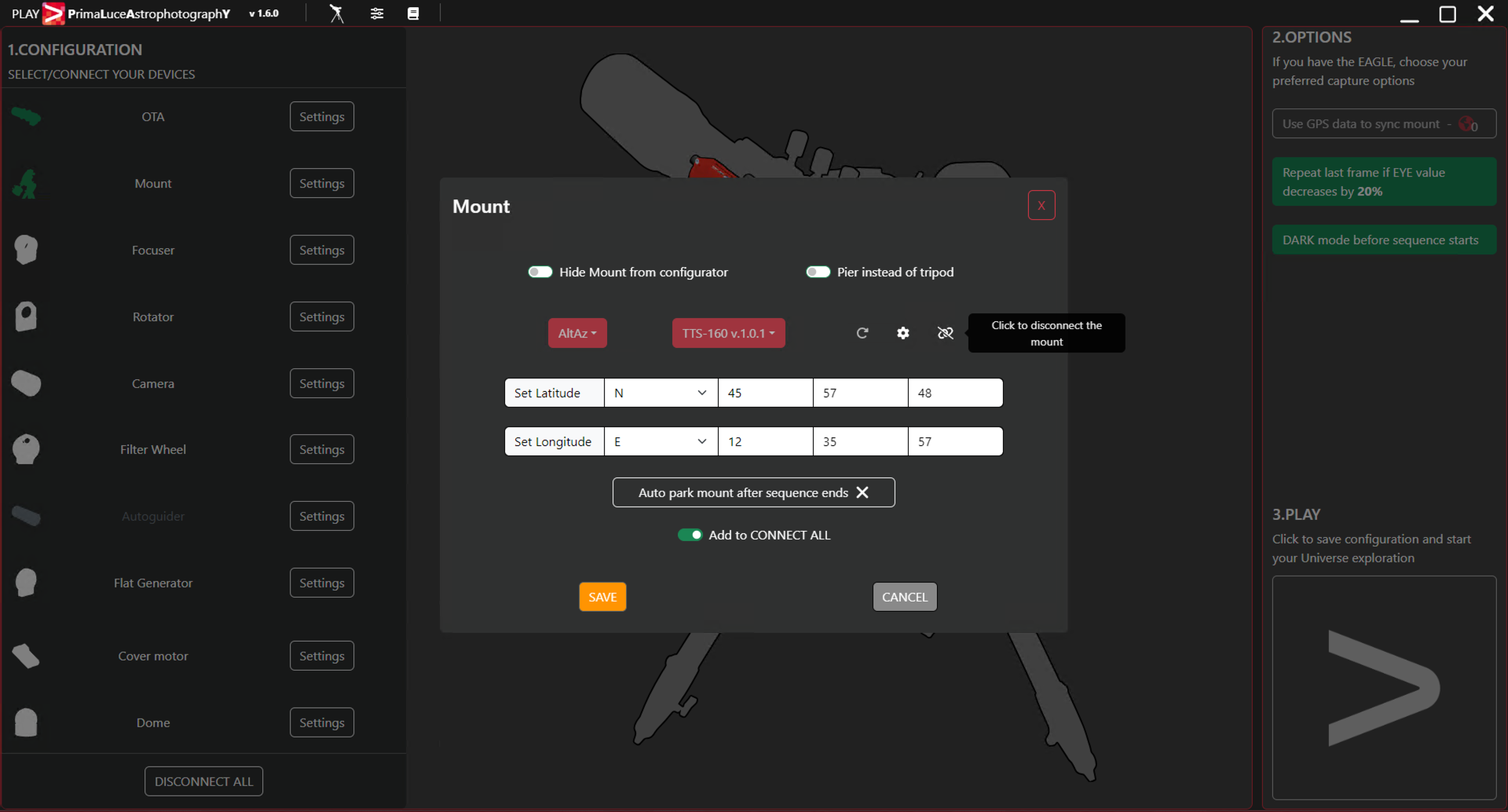
Se avete un SESTO SENSO 2 o ESATTO, cliccate la sezione Focuser (potete cliccare sia la forma del focheggiatore oppure la scritta Focuser nella colonna di sinistra). Si aprirà una finestra in cui potete indicare la porta COM associata al focheggiatore ESATTO o alla motorizzazione SESTO SENSO2. Se non sapete quale porta COM è associata al vostro ESATTO o SESTO SENSO 2, potete entrare in Gestione Dispositivi di Windows e controllare quale numero di porta COM crea Windows quando collegate il cavo USB da ESATTO o SESTO SENSO2. Per identificarlo meglio, potete anche collegare e scollegare il cavo USB in quanto questo aggiornerà l’elenco in Gestione Dispositivi. Quindi premete l’icona Connect per avviare il collegamento al focheggiatore. Se volete che PLAY si ricordi delle impostazioni di collegamento al vostro focheggiatore per consentirvi di usare la funzione CONNECT ALL la prossima volta che usate PLAY, selezionate l’opzione “add to CONNECT ALL”. Premete il bottone “SAVE” per confermare.
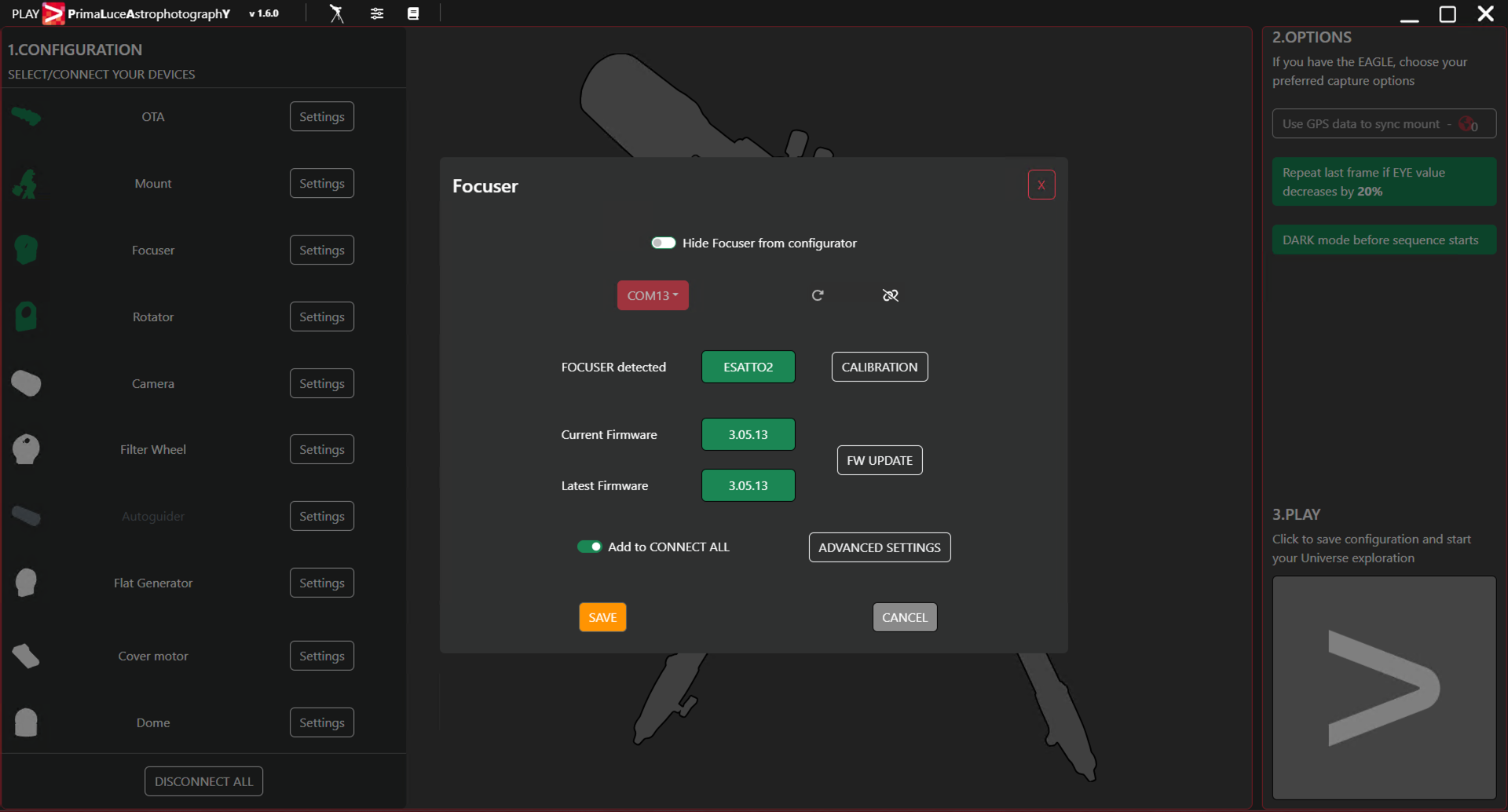
Se avete anche il rotatore ARCO, fate clic sulla sezione Rotator (è possibile fare clic sia sulla forma del rotatore dell’immagine centrale che sul testo Rotator nella colonna di sinistra). Si aprirà una finestra popup in cui potete vedere se il rotatore è abilitato. Se non è abilitato, fate clic sul pulsante ENABLE ROTATOR. Quindi, se è la prima volta che abilitate il rotatore ARCO con il vostro ESATTO o SESTO SENSO 2, fate clic sul pulsante CALIBRATION. Nota: la calibrazione del rotatore deve essere eseguita ogni volta che si abilita/disabilita il rotatore ARCO con ESATTO o SESTO SENSO 2. Dopo aver abilitato e calibrato ARCO la prima volta, è possibile mantenerlo abilitato e non è necessario disattivarlo. Per lo stesso motivo, la calibrazione deve essere rifatta se ruotate meccanicamente ARCO rispetto al focheggiatore.
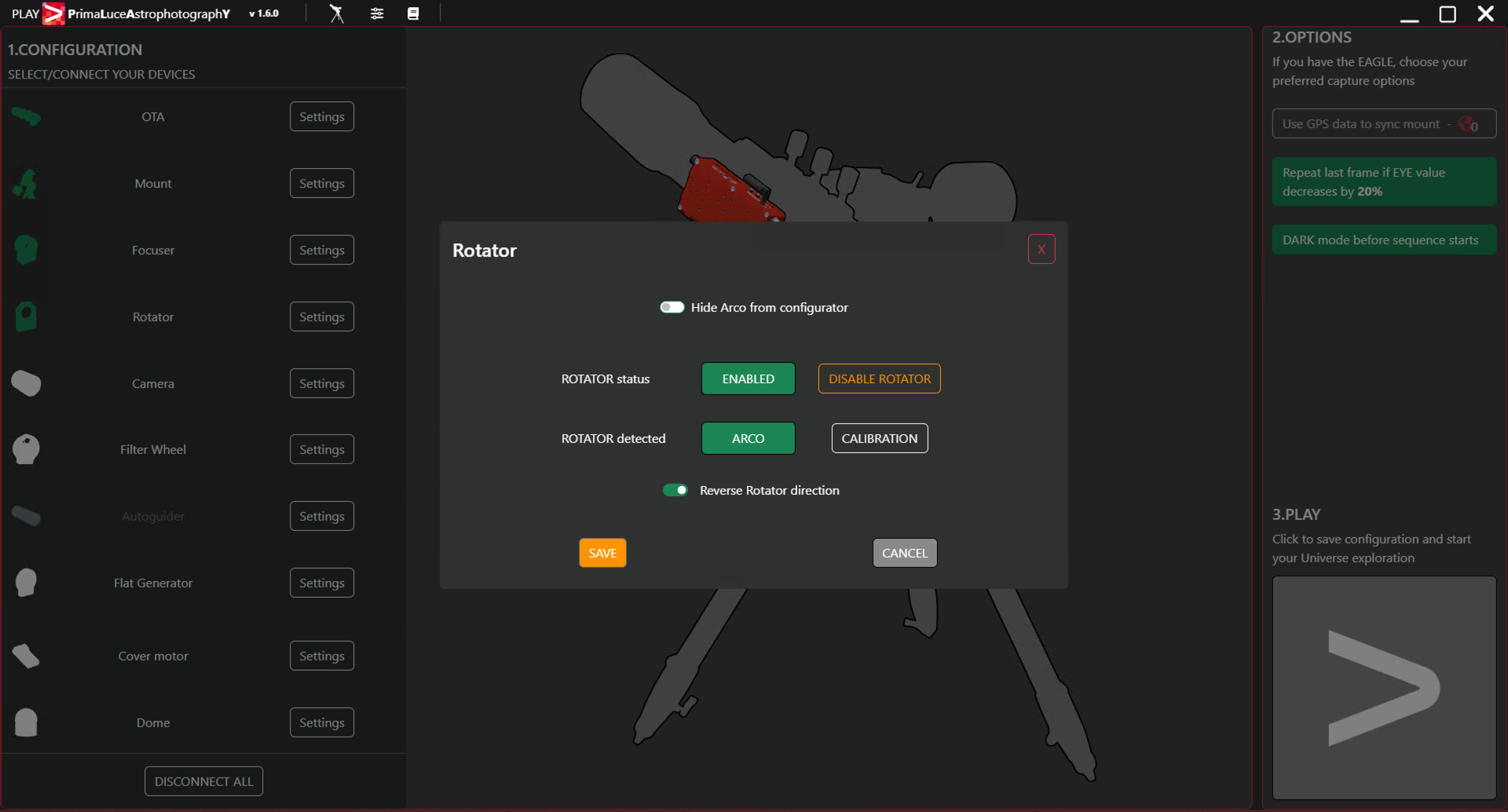
Se volete controllare una camera ASCOM con PLAY, cliccate sulla sezione Camera (potete cliccare sia sulla forma della camera dell’immagine centrale che sul testo Camera nella colonna di sinistra). Si aprirà una finestra popup in cui potete selezionare il driver ASCOM della vostra camera (attenzione: per funzionare, è necessario avere installato nel vostro computer anche la piattaforma ASCOM almeno versione 6.5). Quindi premete l’icona Connect per avviare la connessione alla camera.
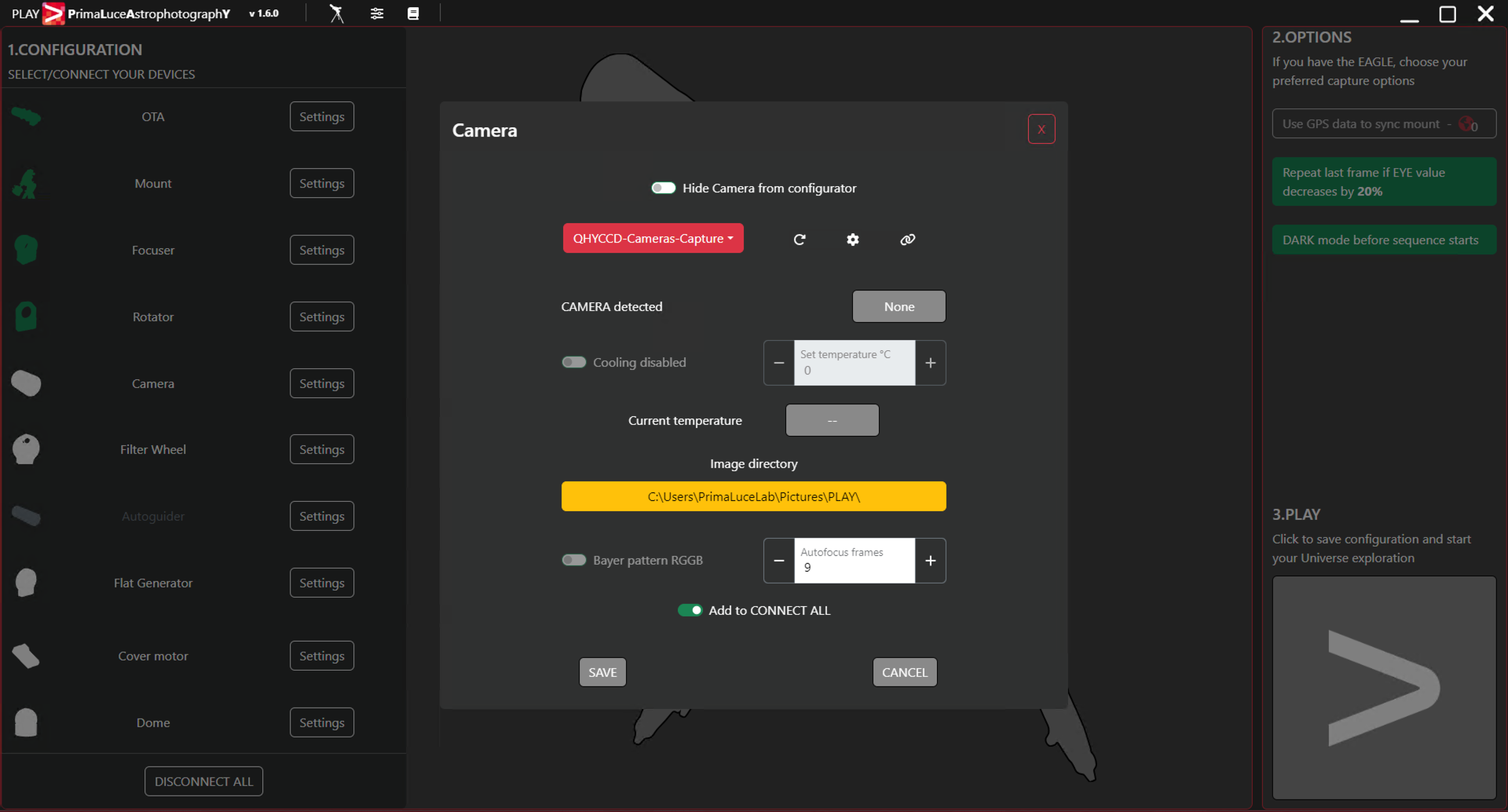
Vedrete il codice della camera rilevata, potrete attivare il raffreddamento e impostare una temperatura di raffreddamento. Se fate clic sul campo “Image directory” (in giallo), sarete in grado di selezionare dove PLAY salverà i file delle immagini catturate. Se volete che PLAY ricordi le impostazioni di collegamento della camera per consentirvi di utilizzare la funzione CONNECT ALL la prossima volta che avviate PLAY, selezionate l’opzione “add to CONNECT ALL”. Premete il pulsante SAVE per confermare.
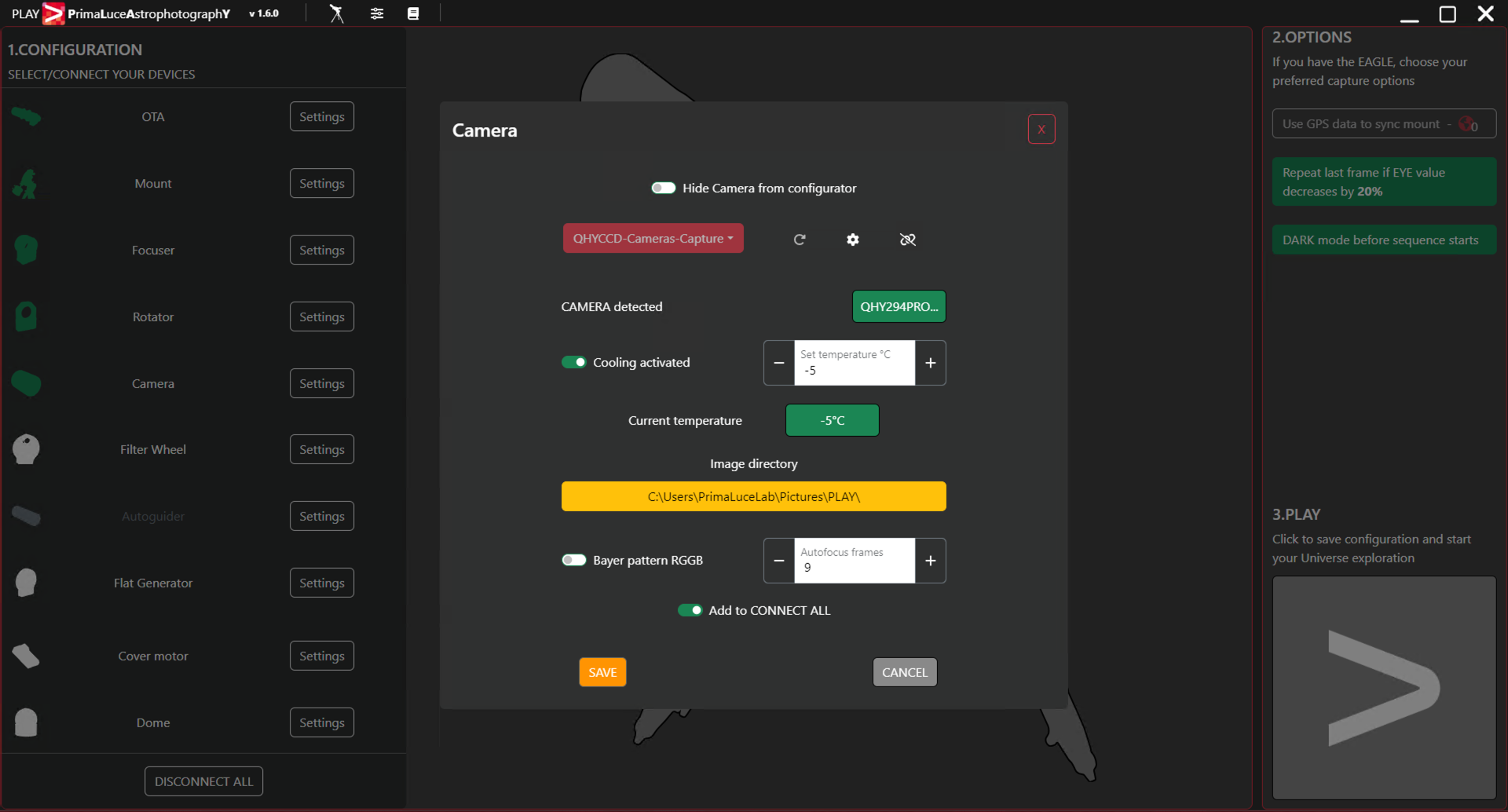
Se avete il generatore intelligente di flat field GIOTTO, cliccate su Flat Generator e si aprirà una finestra in cui potete indicare la porta COM associata al vostro GIOTTO. Se non sapete quale porta COM è associata al vostro GIOTTO, potete entrare in Gestione Dispositivi di Windows e controllare quale numero di porta COM crea Windows quando collegate il cavo USB da GIOTTO. Per identificarlo meglio, potete anche collegare e scollegare il cavo USB in quanto questo aggiornerà l’elenco in Gestione Dispositivi. Quindi premete l’icona Connect per avviare il collegamento al vostro generatore di flat field. Se volete che PLAY si ricordi delle impostazioni di collegamento al vostro generatore di flat field per consentirvi di usare la funzione CONNECT ALL la prossima volta che usate PLAY, selezionate l’opzione “add to CONNECT ALL”. Premete il bottone “SAVE” per confermare.
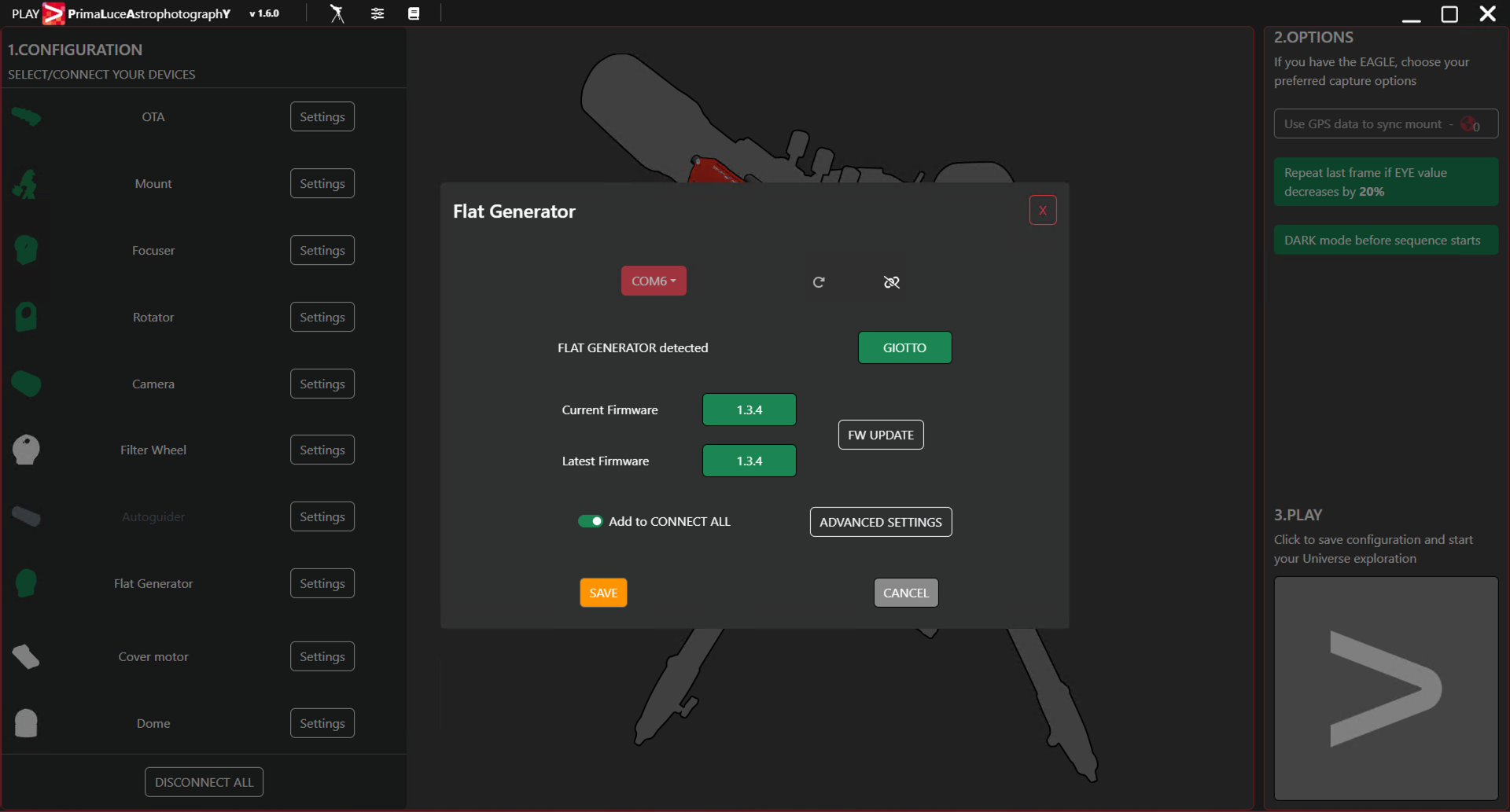
Se avete il motore di chiusura telescopio ALTO, cliccate su Cover Motor e si aprirà una finestra in cui potete indicare la porta COM associata al vostro ALTO. Se non sapete quale porta COM è associata al vostro ALTO, potete entrare in Gestione Dispositivi di Windows e controllare quale numero di porta COM crea Windows quando collegate il cavo USB da ALTO. Per identificarlo meglio, potete anche collegare e scollegare il cavo USB in quanto questo aggiornerà l’elenco in Gestione Dispositivi. Quindi premete l’icona Connect per avviare il collegamento al vostro generatore di flat field. Se volete che PLAY si ricordi delle impostazioni di collegamento al vostro motore di chiusura telescopio per consentirvi di usare la funzione CONNECT ALL la prossima volta che usate PLAY, selezionate l’opzione “add to CONNECT ALL”. Premete il bottone “SAVE” per confermare.